שְׁאֵלָה
בעיה: כיצד לתקן את קוד השגיאה של שדרוג Windows 10 0x8007000D-0x90002?
ניסיתי להשתמש בכלי יצירת המדיה לשדרוג Windows 8 ל-Windows 10. עם זאת, כאשר הרצתי את הכלי, בחרתי את השפה והגדרות אחרות, האימות שעובד הסתיים בקוד שגיאה 0x8007000D-0x90002.
האם אני עושה משהו לא בסדר? האם יש תיקון לבעיה זו? תודה מראש!
תשובה פתורה
למרות שבתחילה תהליך השדרוג של גירסאות ווינדוס ישנות יותר ל-Windows 10 נראה כמשימה קלה, עבור רבים הוא עשוי להפוך לאגוז קשה לפיצוח. הצלחת השדרוג תלויה בגורמים רבים, למשל, גיל המכשיר, תאימות, דרישות המערכת וטכניקת השדרוג.[1]
הכלי הטוב ביותר לעדכון, תיקון ושדרוג גרסאות ישנות יותר ל-Windows 10 הוא כלי יצירת המדיה. ניתן להפעיל את הכלי ישירות על המערכת הנוכחית או להתקין אותו בכונן ה-USB או ה-DVD ולהפעיל אותו על מכשיר אחר. יצירה או הפעלה של כלי ליצירת מדיה היא לא משימה קשה, אבל, למרבה הצער, זה לא קובע את הצלחת תהליך השדרוג.
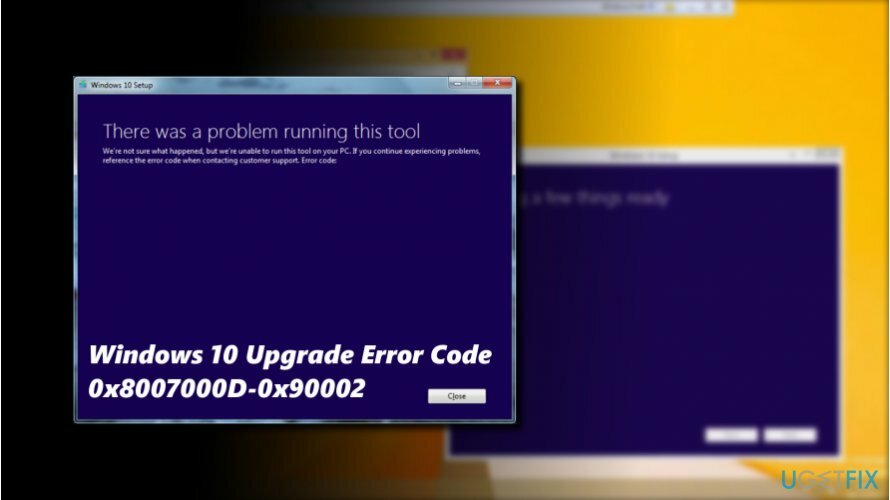
תהליך השדרוג ל-Windows 10 באמצעות כלי יצירת מדיה נכשל עבור בעלי מחשבים רבים. אחת משגיאות השדרוג הנפוצות של Windows 10 היא 0x8007000D-0x90002.
השגיאה בדרך כלל מופיעה בסוף ה-ISO[2] תהליך ההורדה, תוך כדי אימות ההורדה או במהלך תהליך ההגדרה. האשם בשגיאת 0x8007000D-0x90002 עשוי להשתנות ממכשיר למכשיר, אך בדרך כלל היא מעידה על העובדה שהקובץ, שהוא חיוני לתהליך השדרוג של Windows, פגום או חסר.
אם אתה משתמש במדיית התקנה ניתנת לאתחול של Windows 10, עליך להוריד מחדש את כלי יצירת המדיה במכשיר אחר ולנסות להפעיל אותו מחדש.
במקרה שאינך יכול לשדרג ל-Windows 10 בעת הפעלת קובץ ISO של Windows 10 ישירות, אך התהליך נכשל עם קוד שגיאה 0x8007000D-0x90002, נסה את השיטות הבאות:
שיטה 1. תיקון קבצי מערכת פגומים
כדי לתקן מערכת פגומה, עליך לרכוש את הגרסה המורשית של תמונה מחדש תמונה מחדש.
כדי לבצע אפשרות זו אתה יכול להפעיל כלי אופטימיזציה, כגון תמונה מחדשמכונת כביסה מאק X9, או הפעל את כלי השירות של בודק קבצי מערכת ו-Dism:
- לחץ לחיצה ימנית על מפתח Windows ובחר שורת פקודה (אדמין).
- העתק והדבק את הפקודות הבאות בסביבת שורת הפקודה (פועלת בכל פעם). ללחוץ להיכנס אחרי כל אחד:
sfc /scannow
dism.exe /online /cleanup-image /scanhealth
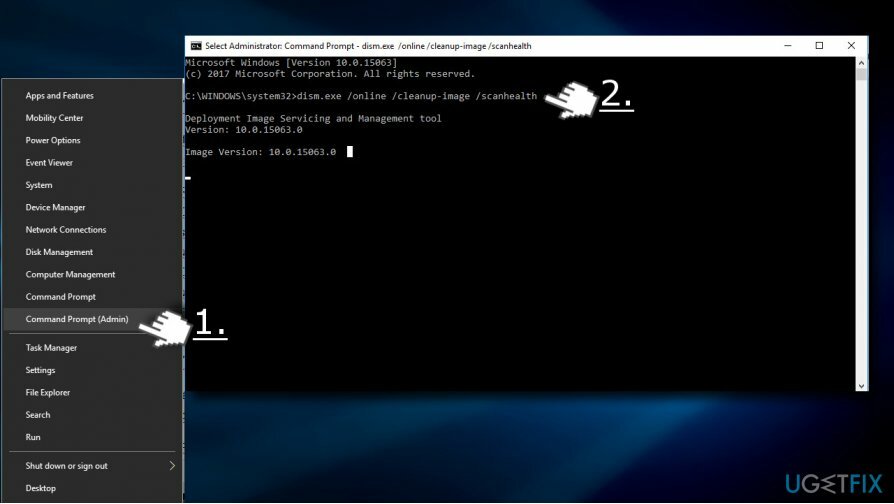
- ברגע שתקבל את ההודעה "המבצע הושלם בהצלחה," הקלד את הפקודה הבאה ולחץ על להיכנס:
dism.exe /online /cleanup-image /לשקם את הבריאות - לבסוף, סגור את שורת הפקודה והפעל מחדש את המחשב.
שיטה 2. נקה את תיקיית ההורדה
כדי לתקן מערכת פגומה, עליך לרכוש את הגרסה המורשית של תמונה מחדש תמונה מחדש.
אם אתה מנסה לשדרג את Windows בפעם השנייה או השלישית, תיקיית ההורדה עשויה להכיל ערבוב של קבצי השדרוג. לכן, נסה לתקן את השגיאה 0x8007000D-0x90002 על ידי הסרת התוכן מתיקיית ההורדה.
- ללחוץ מקש Windows + R לפתוח לָרוּץ.
- העתק והדבק את %SystemRoot%\\SoftwareDistribution\\Download נתיב לתוך דיאלוג הריצה ולחץ בסדר.
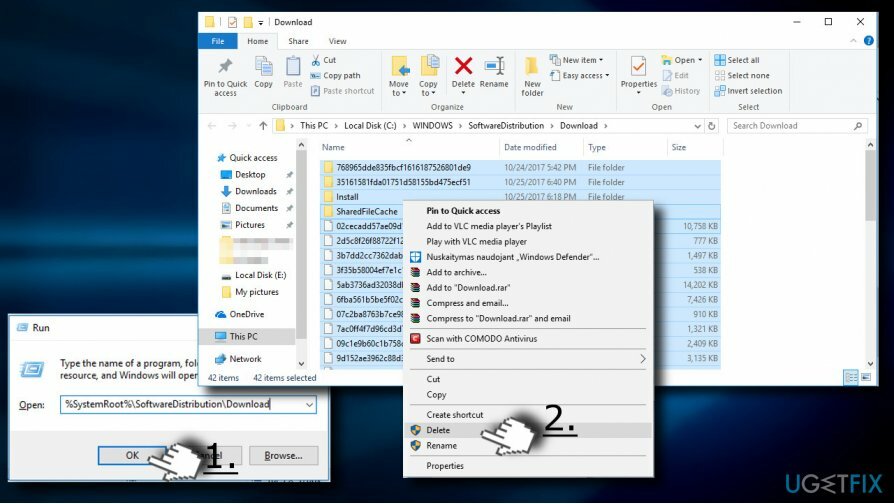
- הסר את כל התוכן, כולל קבצים ותיקיות משנה.
- אתחול מחדש אינו נדרש, אז אנא נסה להפעיל שוב את קובץ השדרוג של Windows 10.
שיטה 3. רוקן את התיקיה הזמנית של Microsoft
כדי לתקן מערכת פגומה, עליך לרכוש את הגרסה המורשית של תמונה מחדש תמונה מחדש.
- ללחוץ מקש Windows + R לפתוח לָרוּץ.
- העתק והדבק את C:\\$Windows.~BT ולחץ בסדר. אם כונן C: אינו כונן הבסיס של מערכת ההפעלה שלך, שנה את אות מנהל ההתקן לאות המתאימה.

- הסר את כל התוכן של התיקיה C:\\%Windows.~BT ונסה להפעיל את כלי יצירת המדיה.
שיטה 4. שנה את הגדרות השפה שלך
כדי לתקן מערכת פגומה, עליך לרכוש את הגרסה המורשית של תמונה מחדש תמונה מחדש.
- לִפְתוֹחַ לוח בקרה ובחר שפה.
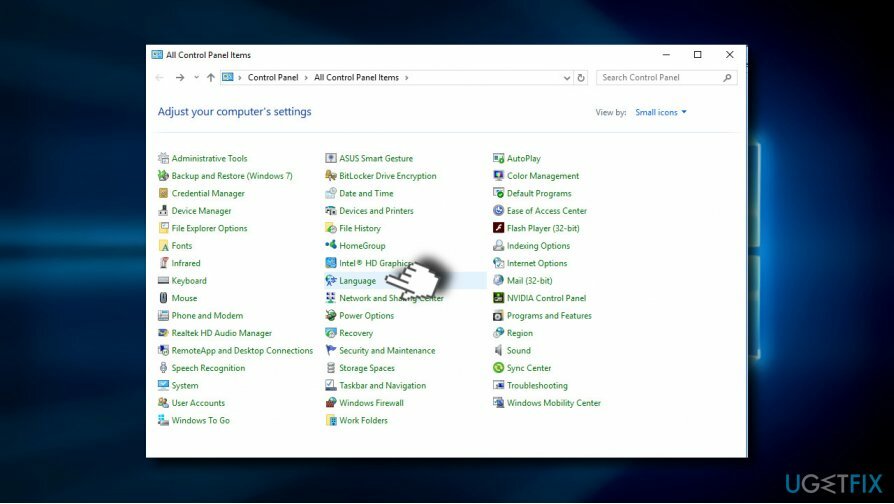
- השפה צריכה להיות מוגדרת כהלכה עם פריסת המקלדת. אם ההגדרות שגויות, למשל, השפה מוגדרת לבריטניה, אך פריסת המקלדת המתאימה היא ארה"ב, הקפד לאחד אותן.
- חוץ מזה, כדי להפעיל את כלי יצירת המדיה בהצלחה, הקפד להגדיר אותו לשפת מערכת ההפעלה שלך. אם שפה כזו אינה כלולה ברשימת השפות, הוסף אותה באופן ידני.
- ללחוץ לְהוֹסִיף לחצן ובחר הוסף שפה.
- עשה את אותו הדבר עם פריסת המקלדת ובחר מרשימת השפות.
- שמור את השינויים וסגור את לוח הבקרה.
שיטה 5. שנה ערכי רישום
כדי לתקן מערכת פגומה, עליך לרכוש את הגרסה המורשית של תמונה מחדש תמונה מחדש.
- ללחוץ מקש Windows + R, הקלד regedit ופגע להיכנס.
- נְקִישָׁה קוֹבֶץ בחלק העליון של החלון ובחר יְצוּא.
- בחר את המיקום בחלונית השמאלית.
- הקלד את שם הגיבוי ב- שם קובץ שדה ולחץ יְצוּא.
- כאשר הגיבוי מוכן, נווט אל DDHKEY_LOCAL_MACHINE\\SOFTWARE\\Microsoft\\Windows\\Current Version\\WindowsUpdate\\OSUpgrade מקש באמצעות החלונית השמאלית.
- לחץ לחיצה ימנית על החלל הריק ובחר חָדָשׁ -> DWORD.

- תן שם AllowOSUpgrade והגדר את ערכו ל 1.
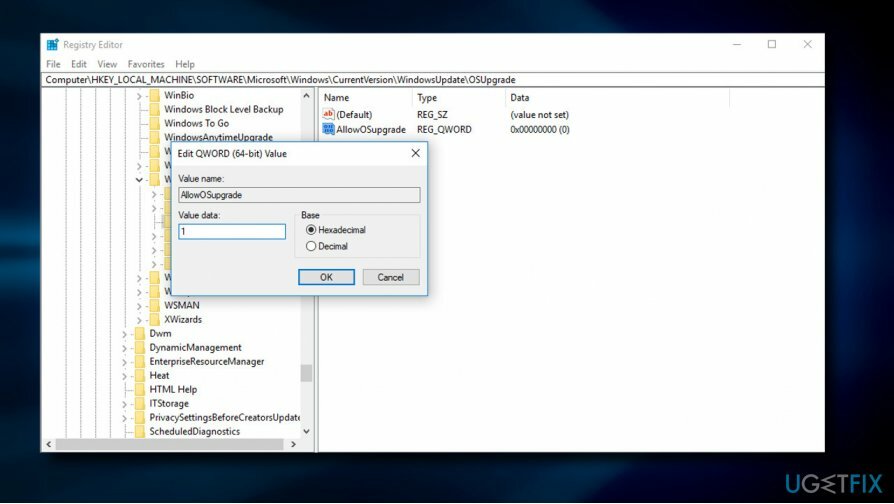
- סגור את עורך הרישום והפעל מחדש את המחשב.
אם אף אחת מהשיטות שסופקו לעיל, חשבו על אפשרות לבצע Windows נקי[3] להתקין. עם זאת, לפני שתעשה זאת, גבה את כל הנתונים החשובים מכיוון שהם יימחקו.
תקן את השגיאות שלך באופן אוטומטי
צוות ugetfix.com מנסה לעשות כמיטב יכולתו כדי לעזור למשתמשים למצוא את הפתרונות הטובים ביותר לביטול השגיאות שלהם. אם אינך רוצה להיאבק בטכניקות תיקון ידניות, אנא השתמש בתוכנה האוטומטית. כל המוצרים המומלצים נבדקו ואושרו על ידי אנשי המקצוע שלנו. הכלים שבהם אתה יכול להשתמש כדי לתקן את השגיאה שלך מפורטים להלן:
הַצָעָה
לעשות את זה עכשיו!
הורד תיקוןאושר
להבטיח
לעשות את זה עכשיו!
הורד תיקוןאושר
להבטיח
אם לא הצלחת לתקן את השגיאה שלך באמצעות Reimage, פנה לצוות התמיכה שלנו לקבלת עזרה. אנא, הודע לנו את כל הפרטים שאתה חושב שאנחנו צריכים לדעת על הבעיה שלך.
תהליך תיקון פטנט זה משתמש במסד נתונים של 25 מיליון רכיבים שיכולים להחליף כל קובץ פגום או חסר במחשב של המשתמש.
כדי לתקן מערכת פגומה, עליך לרכוש את הגרסה המורשית של תמונה מחדש כלי להסרת תוכנות זדוניות.

גישה פרטית לאינטרנט הוא VPN שיכול למנוע את ספק שירותי האינטרנט שלך, ה מֶמְשָׁלָה, וצדדים שלישיים לעקוב אחר המקוון שלך ולאפשר לך להישאר אנונימי לחלוטין. התוכנה מספקת שרתים ייעודיים לטורנטים ולסטרימינג, המבטיחים ביצועים מיטביים ולא מאטים אותך. אתה יכול גם לעקוף מגבלות גיאוגרפיות ולצפות בשירותים כגון Netflix, BBC, Disney+ ושירותי סטרימינג פופולריים אחרים ללא הגבלה, ללא קשר למקום שבו אתה נמצא.
התקפות תוכנות זדוניות, במיוחד תוכנות כופר, הן ללא ספק הסכנה הגדולה ביותר לתמונות, לסרטונים, לעבודה או לקבצי בית הספר שלך. מכיוון שפושעי סייבר משתמשים באלגוריתם הצפנה חזק כדי לנעול נתונים, לא ניתן עוד להשתמש בו עד שישולם כופר בביטקוין. במקום לשלם להאקרים, תחילה עליך לנסות להשתמש באלטרנטיבה התאוששות שיטות שיכולות לעזור לך לאחזר לפחות חלק מהנתונים האבודים. אחרת, אתה עלול גם לאבד את כספך, יחד עם הקבצים. אחד הכלים הטובים ביותר שיכולים לשחזר לפחות חלק מהקבצים המוצפנים - Data Recovery Pro.